Senast uppdaterad: 2025-10-01
Lägga till kollin med skanning i Opter Driver
Gäller för Opter Driver för iOS och Opter Driver Labs för Android version 2.4.25 och senare.
I den här artikeln
Som standard går det inte att lägga till kollin på ordrar genom att skanna dem, men din systemadministratör kan ha ställt in appen så att du kan göra det. Om menyalternativet Lägg till kolli med skanner visas, så kan du lägga till kollin genom att skanna dem.
Användningsområden:
-
Om du har fått ett uppdrag där du i förväg inte vet hur många kollin uppdraget har och vilka kollinumrena är.
-
Om du skapar en ny order i appen och därefter vill skanna alla kollin som ingår.
Funktionen Lägg till kolli med skanner fungerar:
-
Om appen Opter Driver Labs för Android har installerats direkt på en skanner, till exempel en Zebra.
-
Om du använder en fristående bluetooth-skanner (istället för mobilens inbyggda kamera). Mer information finns i Inställningar i Opter Driver.
-
Om du skannar med mobilens inbyggda kamera.
-
Du kan även skriva in kollinumret manuellt i skanningsvyn.
Lägga till kollin med skanning till befintligt uppdrag
-
I Opter Driver, tryck på uppdraget i uppdragslistan. Detaljvyn öppnas.
-
Tryck på menyn (
 ) uppe till höger (1) och välj Kollin (2).
) uppe till höger (1) och välj Kollin (2). -
Tryck på Lägg till kolli med skanner (3).
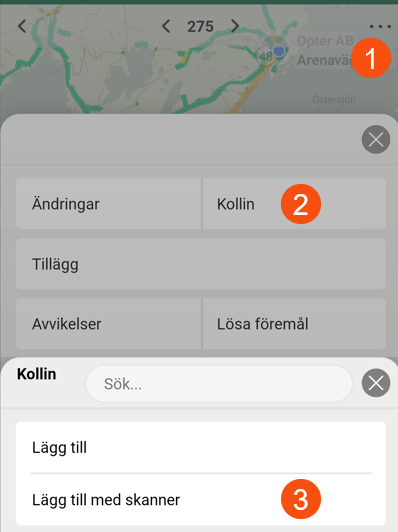
Om menyvalet Lägg till kolli med skanner inte visas så beror det på inställningar som din systemadministratör har gjort.
-
Skanna kollietiketten (A) eller skriv in kollinumret manuellt (B).
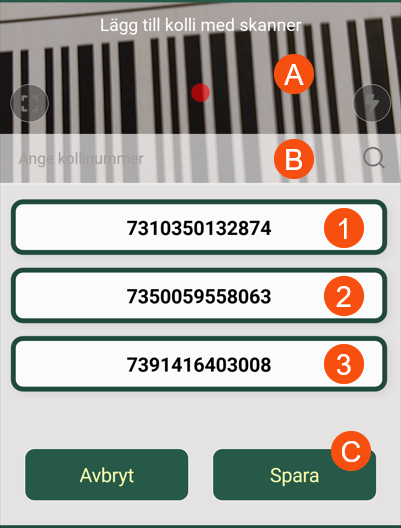
Bilden visar hur skanningslistan kan se ut om du har skannat tre kollietiketter för att lägga till kollina (1, 2, 3) på uppdraget/ordern.
Alternativ:
-
Om du vill ångra en skanning, så drar du skanningen åt höger och släpper när texten Ta bort visas.
-
Om du vill lägga till fler kollin till samma uppdrag/order, så fortsätter du att skanna kollietiketter tills du är klar.
-
Om du vill ange dimensioner för kollit, så trycker du på det i skanningslistan.
Ange till exempel Vikt, Volym och Kollislag, och tryck sedan på Spara uppe i högra hörnet. Du kommer nu tillbaka till skanningslistan.
-
-
Tryck på Spara (C) när du är klar.
Skapa ny order och lägga till kollin med skanning
-
I Opter Driver, tryck på menyn (
 ) uppe till höger i uppdragslistan och välj Ny order.
) uppe till höger i uppdragslistan och välj Ny order.Om menyvalet Ny order inte visas så beror det på inställningar som din systemadministratör har gjort.
-
Fyll i Kundkod, Beställare, Avsändare och Mottagare med mera. Tryck på Spara.
Den nya ordern/uppdraget finns nu i listan av uppdrag att bekräfta, (högst upp i uppdragslistan).
-
Memorera ordernumret och bekräfta därefter ordern/uppdraget.
-
Sök fram ordern/uppdraget genom att skriva in ordernummret i sökfältet högst upp i uppdragslistan och trycka på
 .
. -
Tryck på ordern/uppdraget för att öppna detaljvyn.
-
Följ instruktionerna i Lägga till kollin med skanning till befintligt uppdrag ovan.